Membuat Stempel Di coreldraw
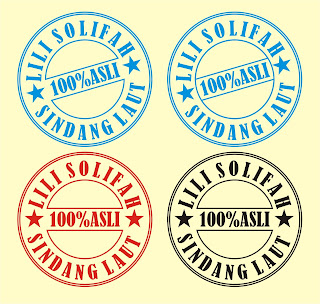
Dalam artikel kali ini, kita akan bahas mengenai pembuatan stempel dengan aplikasi desain Coreldraw yang sudah tidak asing lagi bagi para desainer grafis, cara sederhana dan cukup mudah dalam pengerjaannya.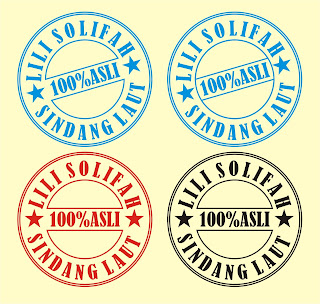
Tahapan Membuat Stempel Dalam coreldraw :
- Jalankan aplikasi coreldraw yang sudah ter install di kompi / laptop anda lalu buka halaman baru pada coreldraw dengan mengklik New blank document, seperti gambar di bawah ini :

- Buatlah sebuah lingkaran pada media dengan mengklik menu Ellipse Tool yang terletak disebelah kiri halaman atau tekan F7 pada keyboard anda,

selanjutnya Klik Tahan+geser(Drag) sambil menekan Ctrl pada keyboard anda, agar lingkaran yang dibuat jadi lebih sempurna.

- Kemudian klik mouse pada Pick tool, object lingkaran masih keadaan
terpilih (aktif) tekan 2 kali tombol + (plus) di numpad (keyboard) untuk
menggandakan, dengan tekan Ctrl, drag ke dalam sedikit, kemudian
lingkaran hasil penggandaan yang kedua drag juga kedalam dengan ukuran
yang lebih kecil (jangan lupa dengan tekan Ctrl)

Selanjutnya buat kotak dengan Rectangle tool (difungsikan sebagai object pemotong) dan tempatkan pada posisi seperti gambar dibawah ini (untuk memposisikan center cara yang paling cepat, Klik object kotak dan Shift klik object lingkaran dan tekan E dan C di Keyboard, perlu di ingat..! jangan terbalik, yang harus di klik object kotak dulu lo..!, dimanapun tempatnya object kotak akan mengarah pada object lingkaran dengan posisi center.... )

kemudian Pilih object lingkaran dan object kotak dan klik Back minus front pada Property bar, maka object lingkaran akan terpotong dan object kotak akan hilang dengan sendirinya. .

- Selanjutnya buat object lingkaran lagi dengan men-copy object
lingkaran yang sudah ada, keadaan object lingkaran masih dalam keadaan
terpilih klik Text tool pada Toolbox, kemudian pada Menu bar pilih Text
--> Fit Text To Path

- buatlah teks apa saja yang Anda inginkan

- Untuk membuat text yang melengkung dibawah, Text tool masih keadaan terpilih arahkan cursor ke object lingkaran bagian bawah kemudian ketikkan apa yang Anda inginkan

- Kemudian klik Mirror text horizontally dan Mirror text vertically

Atur parameter pada Distance from path,

dan Pada Offset

- Kemudian klik Shape tool untuk mengatur spasi pada text
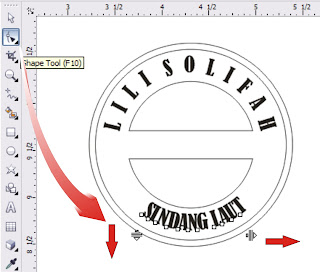 selanjutnya masukan teks ke dalam lingkaran dengan posisi Center
selanjutnya masukan teks ke dalam lingkaran dengan posisi Center - untuk pembatas buat object bintang dengan menggunakan Polygon tool, tekan + pada Numpad untuk men-copy object bintang, dengan tekan Ctrl, drag object bintang ke samping.

- Proses awal selesai, dan untuk pengaturan warna, buat object kotak
yang (yang berfungsi sebagai lensa) tempatkan persis diatas desain
stempel yang sudah jadi, kemudian pada Menu bar klik Effect --> Lens, dan atur seperti langkah gambar dibawah ini
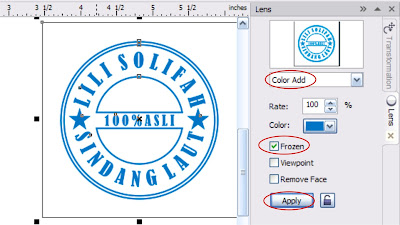
- selesai. dan hasil akhirnya seperti gambar di bawah ini :

- Untuk Vector Stempelnya silahkan download di bawah ini :
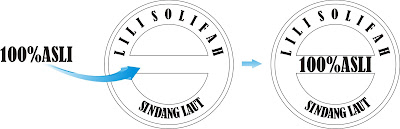
Catatan : Jika ada link Download yang rusak mohon beri tahu kami.







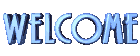







Masih bingung mencari Situs Betting Online Indonesia Terbaik dan Terpercaya? S128Cash tempat yang tepat untuk Anda semua.
BalasHapusKami juga hadir dengan memberikan kemudahan bagi Anda semua yang ingin deposit menggunakan OVO, GOPAY dan PULSA.
Semua permainan Populer masyarakat Indonesia tersedia disini, yaitu Sportsbook, Live Casino, Sabung Ayam Online, IDN Poker dan masih banyak permainan lainnya.
Dapatkan juga BONUS-BONUS menarik yang kami berikan, seperti :
- BONUS NEW MEMBER 10%
- BONUS DEPOSIT SETIAP HARI 5%
- BONUS CASHBACK 10%
- BONUS 7x KEMENANGAN BERUNTUN !!
Jika ada yang kurang paham atau mau langsung bergabung bersama kami, silahkan hubungi :
- Livechat : Live Chat Judi Online
- WhatsApp : 081910053031
Link Alternatif :
- http://www.s128cash.biz
Judi Bola
Bandar Judi Bola